Windows 10'da BitLocker Sürücü Şifreleme Durumunu Kontrol Edin
Windows 10'da BitLocker Sürücü Şifreleme Durumu Nasıl Kontrol Edilir
BitLocker, Windows 10'daki önemli veri koruma teknolojilerinden biridir. BitLocker, sistem sürücüsünü (Windows'un yüklü olduğu sürücü) ve dahili sabit sürücüleri şifreleyebilir. NS Gitmek için BitLocker özelliği, USB flash sürücü gibi çıkarılabilir bir sürücüde depolanan dosyaların korunmasına izin verir. Bugün, bir sürücü için BitLocker'ın etkin olup olmadığını ve hangi seçeneklerin uygulandığını hızlı bir şekilde nasıl kontrol edeceğimizi göreceğiz.
Reklamcılık
BitLocker ilk olarak Windows Vista'da tanıtıldı ve hala Windows 10'da var. Yalnızca Windows için uygulanmıştır ve alternatif işletim sistemlerinde resmi desteği yoktur. BitLocker, şifreleme anahtarı sırlarını depolamak için bilgisayarınızın Güvenilir Platform Modülünü (TPM) kullanabilir. Windows 8.1 ve Windows 10 gibi modern Windows sürümlerinde BitLocker, donanım hızlandırmalı belirli gereksinimler karşılanırsa şifreleme (sürücü bunu desteklemeli, Güvenli Önyükleme açık olmalıdır ve diğer birçok Gereksinimler). Donanım şifrelemesi olmadan BitLocker yazılım tabanlı şifrelemeye geçer, böylece sürücünüzün performansında bir düşüş olur. Windows 10'daki BitLocker, bir
şifreleme yöntemi sayısı, ve bir şifre gücünü değiştirmeyi destekler.
Not: Windows 10'da BitLocker Sürücü Şifrelemesi yalnızca Pro, Enterprise ve Education sürümlerinde mevcuttur. baskılar. BitLocker, sistem sürücüsünü (Windows'un yüklü olduğu sürücü), dahili sabit sürücüleri veya hatta bir VHD dosyası. NS Gitmek için BitLocker özellik USB flash sürücü gibi çıkarılabilir sürücülerde depolanan dosyaların korunmasına izin verir. İlgilenen kullanıcılar ayrıca BitLocker için şifreleme yöntemi.
BitLocker Sürücü koruma durumunu öğrenebileceğiniz iki yol aşağıda verilmiştir.
Windows 10'da BitLocker Sürücü Şifreleme Durumunu Kontrol Etmek İçin,
- bir aç Yönetici olarak yeni komut istemi.
- Komutu yazın ve çalıştırın
yönetmek-bde -durumuTüm sürücülerin durumunu görmek için - Komutu yazın ve çalıştırın
yönetmek-bde -durumuBelirli bir sürücü için BitLocker durumunu görmek için. Yerine geçmek BitLocker korumalı sürücünüzün gerçek sürücü harfiyle.: 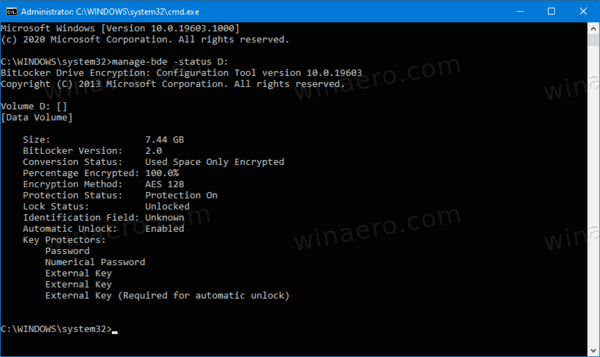
Komut, sürücü(ler) hakkında aşağıdaki ayrıntıları sağlar:
- Boy
- BitLocker sürümü
- dönüşüm durumu
- Yüzde şifreli
- şifreleme yöntemi
- Koruma durumu
- Kilit durumu
- kimlik alanı
- Anahtar koruyucular
Alternatif olarak, aynı görev için kullanabileceğiniz bir PowerShell cmdlet'i vardır.
PowerShell kullanarak BitLocker Sürücü Şifreleme Durumunu Kontrol Edin
- Açık Yönetici olarak PowerShell.
- Komutu yazın ve çalıştırın
Get-BitLockerVolumeTüm sürücülerin durumunu görmek için - Komutu yazın ve çalıştırın
Get-BitLockerVolume -MountPoint "Belirli bir sürücü için BitLocker durumunu görmek için. Yerine geçmek BitLocker korumalı sürücünüzün gerçek sürücü harfiyle.:" 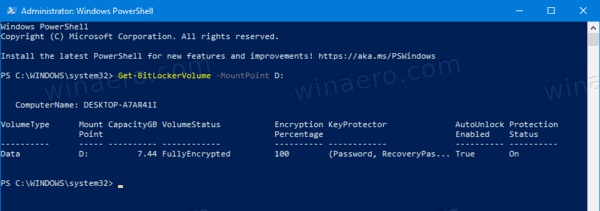
BitLocker'ın koruyabileceği birimler hakkında Get-BitLockerVolume cmdlet bilgisi.
Bu cmdlet'i, bir BitLocker birimi hakkında aşağıdaki bilgileri görüntülemek için de kullanabilirsiniz:
- VolumeType - Veri veya İşletim Sistemi.
- Mount Point - Sürücü harfi.
- KapasiteGB - Sürücünün boyutu.
- VolumeStatus - BitLocker'ın birimdeki verilerin bir kısmını, tamamını veya hiçbirini koruyup korumadığı.
- Şifreleme Yüzdesi - BitLocker tarafından korunan birimin yüzdesi.
- KeyProtector - Anahtar koruyucusu veya koruyucuları türü.
- Otomatik Kilit Açma Etkin - BitLocker'ın birim için otomatik kilit açmayı kullanıp kullanmadığı.
- Koruma Durumu - BitLocker'ın birim şifreleme anahtarını şifrelemek için şu anda bir anahtar koruyucu kullanıp kullanmadığı.
- ŞifrelemeYöntemi - Birimde kullanılan şifreleme algoritmasını ve anahtar boyutunu belirtir.

